![]() Street Smart maakt het mogelijk om te meten in zowel de kaart als in Cyclorama’s. Om een meting te starten klik je op de meet-knop onderaan de viewer in het menu. Er verschijnt een popup met de volgende opties:
Street Smart maakt het mogelijk om te meten in zowel de kaart als in Cyclorama’s. Om een meting te starten klik je op de meet-knop onderaan de viewer in het menu. Er verschijnt een popup met de volgende opties: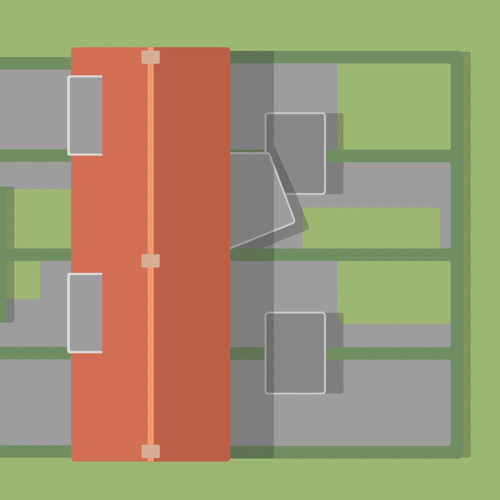
- Locatie
- Afstand
- Oppervlak
- Cirkeloppervlak (alleen beschikbaar in de kaart)
- Rechthoek (alleen beschikbaar in de kaart)
- Tekst(alleen beschikbaar in de kaart)
- Loodrecht (alleen beschikbaar in de Cyclorama)
- Hoogte (alleen beschikbaar in de Cyclorama)
Tijdens het uitvoeren van een meting krijg je informatie in een klein venster rechts in de hoek van de viewer. Dit is het meetinformatiescherm.
![]()
![]()
![]() Als je in een Cyclorama meet krijg je extra opties in de Meet mode toolbar bovenin het scherm. Hier kun je switchen tussen drie vormen van meten.
Als je in een Cyclorama meet krijg je extra opties in de Meet mode toolbar bovenin het scherm. Hier kun je switchen tussen drie vormen van meten.
 Measure Smart mode
Measure Smart mode
![]() Surface mode is alleen beschikbaar voor Cyclorama’s waar aanvullend lidar-data is opgenomen. Dit maakt het mogelijk om een 3D-meting uit te voeren met slechts één Cyclorama. Om de 3D lidar-data (puntenwolk) te bekijken achter een Cyclorama zet je de switch van 3D diepte aan (de switch staat dan naar rechts). In Surface mode zie je een surface-cursor die de contouren volgt van de objecten in de viewer. Dit maakt het makkelijker om nauwkeurig je meetpunt aan te klikken.
Surface mode is alleen beschikbaar voor Cyclorama’s waar aanvullend lidar-data is opgenomen. Dit maakt het mogelijk om een 3D-meting uit te voeren met slechts één Cyclorama. Om de 3D lidar-data (puntenwolk) te bekijken achter een Cyclorama zet je de switch van 3D diepte aan (de switch staat dan naar rechts). In Surface mode zie je een surface-cursor die de contouren volgt van de objecten in de viewer. Dit maakt het makkelijker om nauwkeurig je meetpunt aan te klikken.
 Smart Click mode
Smart Click mode
Smart Click mode gebruikt beeldherkenning (‘image matching’) om de locatie van je klik te matchen met dezelfde locatie in andere Cyclorama’s om de coördinaten te bepalen. Nadat je een punt hebt aangeklikt zie je de matches in het meetinformatiescherm. Na het verwijderen of toevoegen van een observatie wordt de meetvorm van het punt aangepast naar Forward intersection, wanneer je een observatie wil toevoegen dien je te switchen naar Forward Intersection mode.
Bij deze vorm zie je de richtingslijnen van het actieve (open) punt. De kleur van de lijn correspondeert met het driehoekje in de hoek links-boven van het plaatje/observatie in het meetinformatiescherm.
 Forward intersection mode
Forward intersection mode
- In deze vorm kun je handmatig een punt toevoegen door ten minste 2 observaties toe te voegen aan dat punt.
- Nadat je een punt op de Cyclorama hebt aangeklikt verschijnt er een plaatje/observatie bij een punt in het meetinformatiescherm.
- Wanneer je naar een andere Cyclorama gaat opent automatisch het eerste punt en kun je een nieuwe observatie aan dit punt toevoegen.
- Na het toevoegen van een observatie wordt automatisch het volgende punt actief.
- Er kunnen maximaal 3 observaties per punt worden toegevoegd.
- Klik op het observatie plaatje bij een punt om terug te gaan naar desbetreffende Cyclorama.
Bij deze vorm zie je die richtingslijnen van alle punten die gemeten zijn met Smart Click of Forward intersection. De actieve (open) punt-lijnen hebben een kleur. De kleur correspondeert met het driehoekje in de hoek links-boven van het plaatje/observatie in het meetinformatiescherm.
Opmerking: je kunt op elk moment switchen tussen de drie vormen van meten (Measure Smart mode, Smart Click mode en Forward intersection), zelfs binnen een meetreeks. Measure Smart mode is echter alleen beschikbaar voor Cyclorama’s waarbij ook lidar-data is opgenomen. Als dat niet beschikbaar is schakelt Street Smart automatisch over op Smart Click mode.
Snapping
![]() In de kaart en Cyclorama kun je ook snappen naar andere objecten. Bij het aanzetten van snapping worden andere objecten, zoals meting en en objecten in WFS lagen en SHP lagen, als het ware magnetisch. Hoekpunten zijn magnetischer dan lijnen. Er verschijnt bij het aanzetten een stip die aangeeft waar het gesnapte punt getekend zal worden. Snapping kan bijvoorbeel worden gebruikt om objecten uit andere lagen eenvoudig over te nemen of aansluitende metingen te maken.
In de kaart en Cyclorama kun je ook snappen naar andere objecten. Bij het aanzetten van snapping worden andere objecten, zoals meting en en objecten in WFS lagen en SHP lagen, als het ware magnetisch. Hoekpunten zijn magnetischer dan lijnen. Er verschijnt bij het aanzetten een stip die aangeeft waar het gesnapte punt getekend zal worden. Snapping kan bijvoorbeel worden gebruikt om objecten uit andere lagen eenvoudig over te nemen of aansluitende metingen te maken.
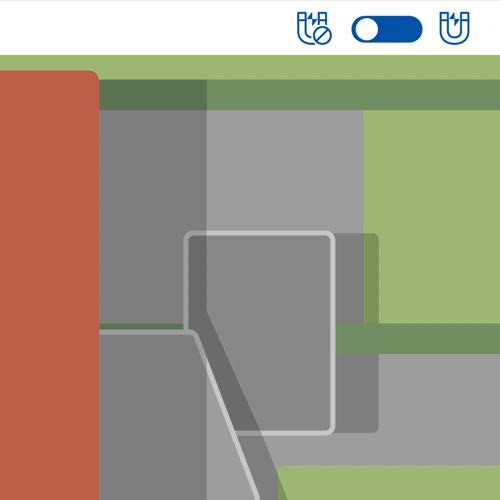
Opmerking: Omdat er niet voldoende gegevens bekend zijn over het gesnapte punt is het niet mogelijk om een juiste standaard afwijking weer te geven. Dit heeft ook invloed op de berekeningen van de gehele meting.
Meten in een Obliek beeld
Het meten in een obliek beeld is vergelijkbaar met een Forward intersection meting in de Cyclorama.
- Voeg in het eerste beeld alle zichtbare observaties toe.
- Indien nodig kunnen punten die in dit beeld niet zichtbaar zijn worden overgeslagen door op “Observatie overslaan” te klikken.
- Wanneer alle observaties zijn toegevoegd kies dan een beeld uit een andere richting door op “Roteer rechts”, “Roteer links” of een van de “Roteer beeld” ikonen te klikken.
- Let op! de getekende vorm zal verdwijnen tot dat alle punten minimaal 2 observaties hebben.
- Herhaal de voorgaande stappen totdat u alle 4 de windrichtingen heeft voltooid.
- Klik op het observatie plaatje bij een punt om terug te gaan naar desbetreffende Obliek foto.
Voeg minimaal 3 observaties per punt toe voor een zo nauwkeurig mogelijke meting.
Meldingen en wat daaraan te doen
- Meting bevat niet genoeg punten: De meting heeft niet voldoede punten, voeg minimaal 2 punten toe voor een lijn, cirkel of hoogte meting en 3 voor polygon en Orthogonal metingen
- Te weinig observaties: Er zijn nog niet voldoende observaties toegevoegd om een goede berekening te kunnen maken. Er zijn minimaal 3 observaties per punt nodig.
- Gemeten in beelden uit verschillende jaren: U heeft beelden uit verschillende jaren gebruikt om een meting in te maken, dit kan de nauwkerigheid beïnvloeden.
- Insnijdingshoek te groot of te klein: De afstand tussen de observaties is te groot of te klein. Kies beelden die dichter bij elkaar liggen.
- Punt is verder weg dan x: Het gemeten punt is te ver weg.
- Standaarddeviatie te hoog: De afwijking van dit punt is te hoog dat wil zeggen dat het waarschijnlijk niet nauwkeurig is.
- Geen standaarddeviatie beschikbaar: Er is geen standaard afwijking bekend voor dit punt, verwijder het gesnapte punt.
Start een andere meting
![]() Je kan een nieuwe meting starten door het type te selecteren in de rechterboven hoek. Door op het driehoekje te klikken kan je een andere type selecteren.
Je kan een nieuwe meting starten door het type te selecteren in de rechterboven hoek. Door op het driehoekje te klikken kan je een andere type selecteren.